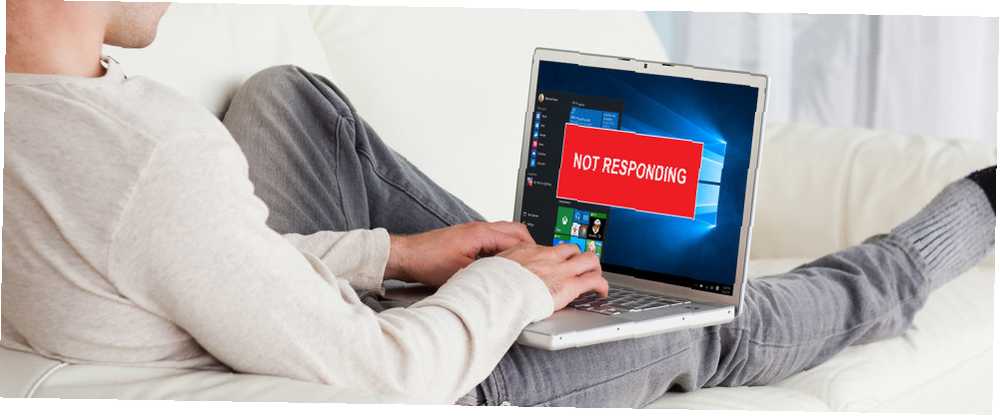
Lesley Fowler
0
2519
401
Chcesz dowiedzieć się, jak wymusić zamknięcie programu? W tym artykule omówiono najlepszych zabójców programów systemu Windows, od najłatwiejszych do najbardziej skutecznych.
To frustrujące, gdy awarie programów Windows. Wszyscy kliknęli na coś w aplikacji tylko po to, aby okno błyszczało i było przerażone Nie odpowiada tekst.
Pierwszym krokiem do wymuszenia zamknięcia zamrożonych programów może być otwarcie Menedżera zadań, co jest w porządku. Jeśli jednak chcesz wymusić zamknięcie w systemie Windows jeszcze szybciej, możesz utworzyć skrót, aby natychmiast zabić niereagujące programy. Pokażemy Ci tę i inne metody łatwego zamykania na siłę.
Jak wymusić zamknięcie programu w prosty sposób
Aby wymusić zamknięcie programu bez Menedżera zadań, możesz użyć zadanie dowództwo. Zazwyczaj wpisujesz to polecenie w wierszu polecenia, aby zabić określony proces. Jednak niezdarne jest otwieranie okna wiersza poleceń za każdym razem, gdy program przestaje odpowiadać, a wpisywanie polecenia za każdym razem jest marnotrawstwem. Za pomocą skrótu możesz wymusić zamknięcie okna znacznie łatwiej.
Najpierw kliknij prawym przyciskiem myszy puste miejsce na pulpicie i wybierz Nowy> Skrót. Zostaniesz poproszony o podanie lokalizacji skrótu. W tym polu wklej następujące polecenie:
taskkill / f / fi „status eq nie odpowiada”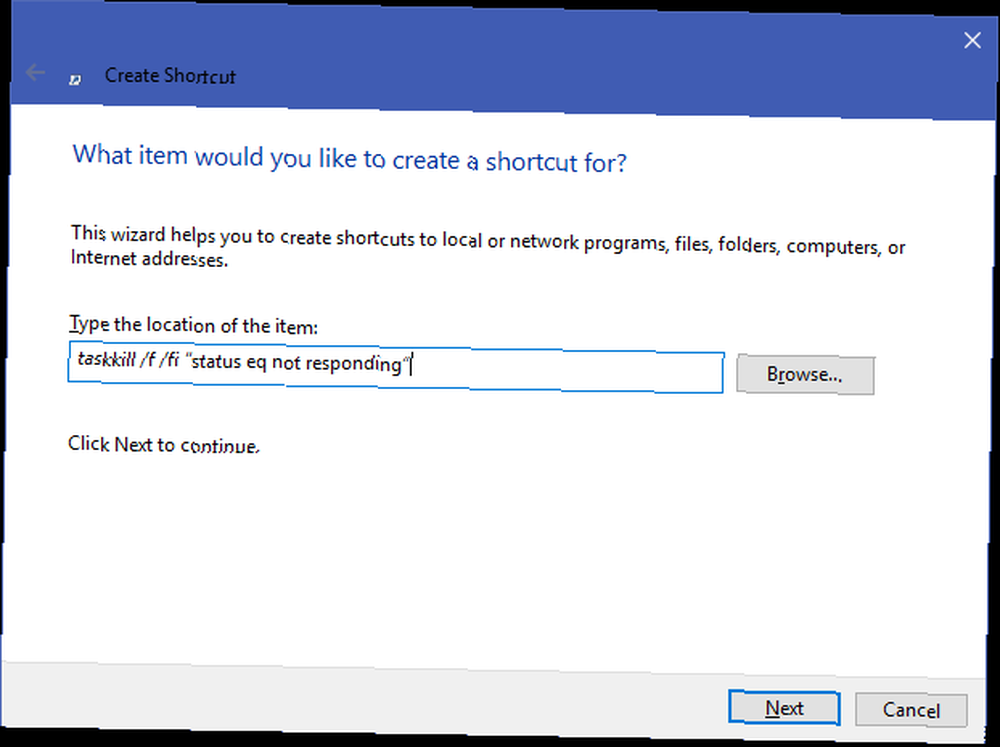
To polecenie jest łatwe do zrozumienia, kiedy je rozbicie:
- Taskkill to polecenie zabicia procesu, które powinieneś zrobić, gdy coś się zawiesi.
- /fa nakazuje polecenie wymuszenia zamknięcia programu. Bez tego system Windows prosi tylko o zakończenie procesu, co nie będzie działać, jeśli utknie.
- / fi informuje komendę, aby uruchamiała się tylko w procesach spełniających następujące kryteria filtrowania.
- Wreszcie, tekst w cudzysłowie jest kryterium polecenia. Chcesz, aby zabijało tylko procesy o statusie równym Nie odpowiada.
W polu tworzenia skrótu pojawi się prośba o nazwę nowego skrótu. Nazwij to jak chcesz, a następnie naciśnij koniec. Teraz możesz wymusić zamknięcie programu, klikając dwukrotnie ten skrót w dowolnym momencie. To zabije każde zablokowane okno.
Jak wymusić zamknięcie w systemie Windows za pomocą skrótu klawiaturowego
Aby proces przymusowego zamykania był jeszcze szybszy, możemy utworzyć niestandardowy skrót klawiaturowy, aby uruchomić polecenie killer zadań.
Kliknij nowy skrót prawym przyciskiem myszy i wybierz Nieruchomości. Pod Skrót kliknij kartę Skrót klawiszowy pole, aby ustawić niestandardowy skrót klawiaturowy. Windows automatycznie doda Ctrl + Alt do dowolnej litery, którą naciskasz, ale możesz ją zmienić na Ctrl + Shift Jeśli lubisz.
Ponieważ ten skrót na chwilę otworzy okno wiersza polecenia, możesz go ustawić Biegać do Zminimalizowane. W ten sposób po naciśnięciu skrótu nie zobaczysz zakłócającego krótkiego błysku.
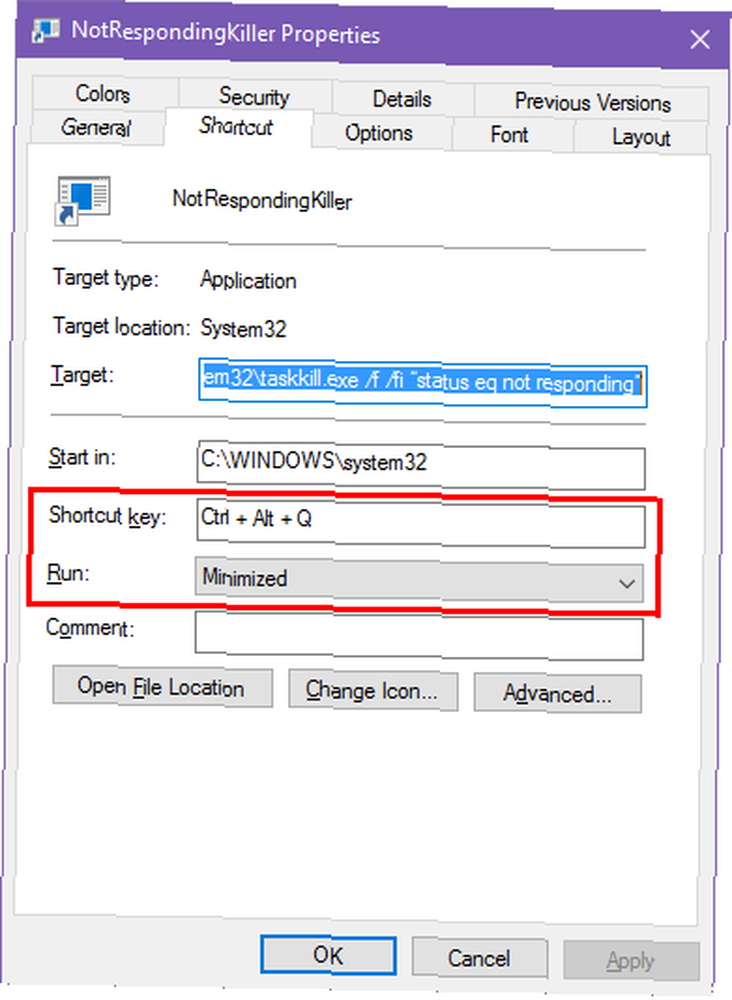
Alternatywne metody wymuszania zamknięcia w systemie Windows
Powyższa metoda jest najprostszym sposobem wymuszania zamknięcia programów po ich zablokowaniu. Istnieją jednak inne metody i narzędzia, które możesz chcieć wiedzieć.
Najpierw spróbuj zamknąć Alt + F4
Podstawowym krokiem w rozwiązywaniu problemów po zawieszeniu się programów jest naciśnięcie Alt + F4. Jest to skrót klawiaturowy Windows do zamykania bieżącego okna, równoważny kliknięciu X ikona w prawym górnym rogu okna.
W ten sposób nie wymusi zamknięcia programu, który naprawdę utknął, ale możesz spróbować, jeśli aplikacja miała niewielką czkawkę.
Jak wymusić zamknięcie programu za pomocą SuperF4
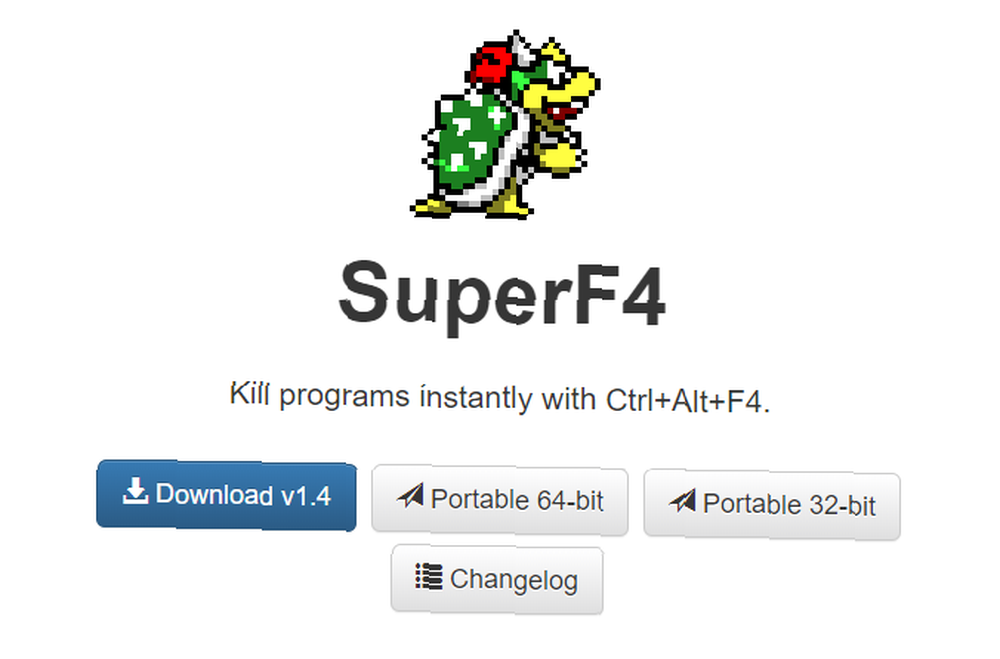
SuperF4 to prosty program, który pozwala wymusić zabicie dowolnego okna, nawet jeśli nie odpowiada. Jak zadanie polecenie omówione powyżej, zmusza programy do natychmiastowego zatrzymania zamiast ładnego ich proszenia.
Z tego powodu program nie sprawdzi, czy zapisałeś swoją pracę przed jej zamknięciem, więc zachowaj ostrożność podczas korzystania z tej aplikacji. SuperF4 pozwala także przenieść kursor do dowolnego okna, które chcesz zabić.
Wymuś zamknięcie programów za pomocą Menedżera zadań
Technicznie, innym sposobem wymuszania zamknięcia programów bez Menedżera zadań jest użycie Menedżera zadań 5 Potężnych alternatyw dla Menedżera zadań Windows 5 Potężnych alternatyw dla Menedżera zadań Windows Killer byłby lepszą nazwą dla natywnego Menedżera zadań Windows, ponieważ wychowujemy to tylko po to, aby zabić nieodpowiadające procesy. Alternatywne menedżery zadań pozwalają faktycznie zarządzać procesami. . Na przykład, jeśli szukasz czegoś o większej mocy, Process Explorer z pewnością zaspokoi tę potrzebę.
Jak wymusić zamknięcie programów za pomocą AutoHotkey
Możesz także utworzyć podstawowy skrypt AutoHotkey, aby wymusić zamknięcie systemu Windows. Musisz pobrać AutoHotkey, a następnie utworzyć skrypt z tym wierszem:
#! Q :: WinKill, APrzenieś gotowy plik do folderu Autostart (Enter shell: uruchomienie do paska adresu Eksploratora plików, aby się tam dostać), aby działał przy każdym logowaniu. Następnie po prostu naciśnij Win + Alt + Q zabić bieżące okno.
Inne aplikacje innych firm do programów przymusowego zamykania
Jeśli żadna z powyższych opcji nie działa, znajdziesz inne narzędzia innych firm, które mogą wymusić zamknięcie programów Windows. ProcessKO to dobra opcja dla zaawansowanych użytkowników, ponieważ oferuje dodatkowe funkcje, takie jak możliwość zabicia określonego procesu po określonym czasie.
Większość innych opcji jest dość podobna do powyższej, dlatego zalecamy sprawdzenie ich wszystkich, zanim zaczniesz szukać alternatywy.
Wymuszanie zamknięcia systemu Windows nigdy nie było łatwiejsze
Mamy nadzieję, że nie musisz zbyt często zamarzać. Jeśli masz regularny problem z konkretnym oprogramowaniem, warto sprawdzić dostępność aktualizacji lub poszukać zamiennika. Podobnie jak w przypadku awarii systemu Windows, prawie zawsze istnieje powód, dla którego program ma problemy.
Mimo to sporadyczna awaria jest niefortunną rzeczywistością, z którą zmaga się każdy użytkownik komputera. Podobieństwo, innym często spotykanym problemem jest zablokowanie plików w Eksploratorze plików. To można naprawić! Dowiedz się, jak usunąć plik używany przez inny program Jak usunąć plik używany przez inny program Jak usunąć plik używany przez inny program System Windows informuje, że plik jest używany, ponieważ jest otwarty w innym programie? Pokażemy, jak wymusić zmianę nazwy, usunięcie lub przeniesienie pliku. .











